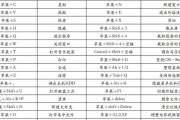在这个多媒体时代,笔记本已成为许多人工作和娱乐不可或缺的一部分。然而,在享受音乐或观看电影时音响无法连接的问题,却是困扰用户的一大烦恼。若笔记本电脑音响连接不上,我们要如何解决?本文将带你深入探讨正确的连接方法。
一、诊断音响连接问题
在寻找解决方案前,首先要确定连接问题的具体情况。以下是一些诊断步骤:
1.确认笔记本电脑的音量未被静音,且音量调节至合适水平。
2.检查音响设备是否正常开启,并确保接线正确无误。
3.尝试更换一条连接线或使用另一端的音频接口,排除物理故障的可能性。
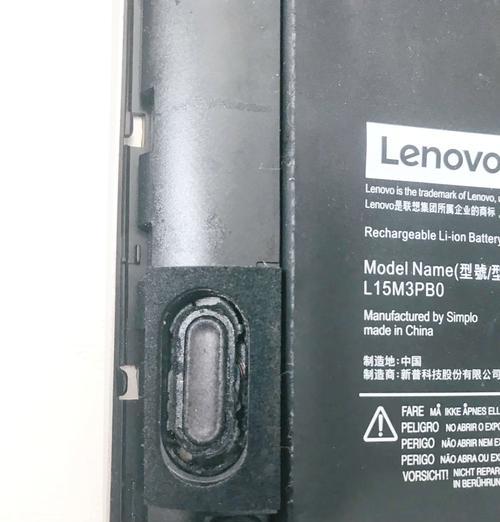
二、笔记本电脑音响连接不上怎么办?
当确定音响设备及连接线均无故障后,尝试以下方法解决问题:
1.检查音频输出设置
进入控制面板或系统设置,找到声音设置选项。
确认当前播放设备是否选择了外接音响。
如果存在多个音频输出设备,请确保选择了正确的音响设备。
2.更新或重新安装音频驱动
在设备管理器中找到声音、视频和游戏控制器项目。
右键点击音频设备,选择“更新驱动程序”或“卸载设备”选项。
重启电脑后,系统会尝试自动重新安装最新的驱动程序。
3.检查扬声器端口
确保音频线连接的端口没有损坏。用细针或小工具清洁端口中的灰尘。
尝试使用其他类型的接口(比如3.5mm音频插孔、USB接口等)来连接音响。
4.检查电脑系统更新
确保你的笔记本操作系统是最新的,因为系统更新可能包含对音频设备的支持改进。
进入系统更新选项,检查是否有可用的更新并进行安装。
5.使用音频修复工具
可以下载一些专业的音频修复工具来检测并修复音频连接问题。
请确保从可信的源下载这些工具,并且遵循安装向导的指引。

三、正确的笔记本电脑音响连接方法
了解了音响无法连接的问题解决方案,下面介绍正确的笔记本电脑音响连接方法:
1.正确选择输出设备
通过电脑的声音设置选择正确的音频输出端口。
如果你使用的是蓝牙音响,确保蓝牙服务已经开启,并且音响设备可被电脑识别和连接。
2.使用适配线与转接器
根据你的音响和笔记本端口情况,可能需要使用适配线或转接器。
确保购买的适配线质量好,因为线材的质量直接影响音频传输的稳定性和音质。
3.依据音响说明书操作
不同品牌和型号的音响可能有特殊的连接要求,仔细阅读音响的用户手册,遵循其指南进行连接。
4.配置音响系统设置
如果音响有独立的控制面板或遥控器,请确保音响系统设置正确。
一些音响系统可能会有不同的输入模式或声音增强功能,根据需要调整。

四、可能遇上的其他问题及解决方法
除了无法连接音响外,可能会出现其他一些问题,如声音嘶哑、杂音、无声等。对于这些问题,以下是一些可能的解决方案:
1.声音嘶哑或杂音
检查连接线是否有损坏或接触不良,尝试更换连接线。
确认音响的音量不要设置得过高,过高的音量可能会导致声音失真。
2.声音忽大忽小或无声
检查电脑和音响的音量设置,确保没有被静音或设置为最低。
对于无线连接的音响,检查信号质量,尽量减少干扰源的存在。
五、小结
以上就是关于笔记本电脑音响连接不上的问题以及正确连接方法的详细指导。无论你是遇到了音响连接问题,还是单纯想了解更多关于音响连接的知识,本文都能为您提供实用的帮助。当然,遇到问题时,保持冷静并逐步排查往往是解决问题的关键。希望您在连接音响时能少走弯路,享受高质量的音乐体验。
标签: #笔记本电脑